Excel怎样快速辨别奇偶数
1、打开需要操作的excel表格,如图所示。
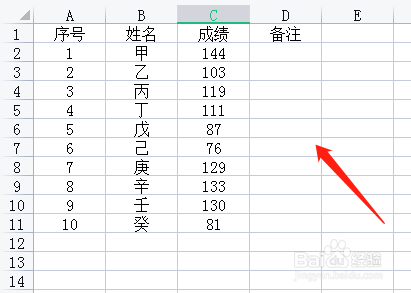
2、单击D2单元格,单击公式—常用函数,下拉菜单中选择插入函数。

3、在插入函数窗口,类别选择全部,下拉菜单中选择ISODD函数,单击确定。

4、函数参数设置区域,值选择C2单元格区域,单击确定。
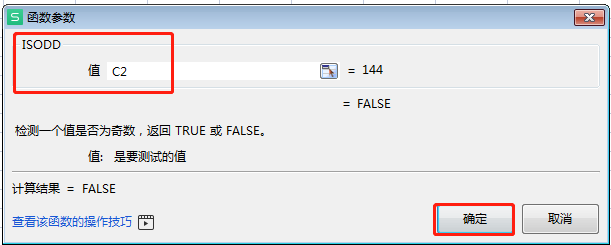
5、然后按ENTER键确认回车,TRUE即为奇数,FULSE即为偶数.

6、选择D2单元格,拖动鼠标往下复制所有区域。

7、最后设置完成,如下图所示。

声明:本网站引用、摘录或转载内容仅供网站访问者交流或参考,不代表本站立场,如存在版权或非法内容,请联系站长删除,联系邮箱:site.kefu@qq.com。
阅读量:147
阅读量:150
阅读量:88
阅读量:96
阅读量:23